Det finns fyra sätt att lägga till voice-overs i Clipchamp-videor.
-
Använd ai-funktionen text till tal.
-
Importera en ljudfil som du har spelat in på telefonen eller en annan app på datorn.
-
Spela in en webbkamera video i Clipchamp och koppla från ljudspåret.
-
Spela in ett ljudspår i Clipchamp.
1. Lägg till en datorgenererad voiceover med hjälp av ai-text till tal-funktionen
Du kan omvandla ord till ett naturligt voice-over-ljud med en mängd olika accenter i Clipchamp tack vare vår AI voiceover-funktion. Det finns 400 unika röster att välja mellan, med olika accenter och ljud. Vi erbjuder 170 språk.
Om du vill lägga till en AI-voice-over väljer du fliken record & skapar i verktygsfältet och väljer sedan alternativet text to speech.
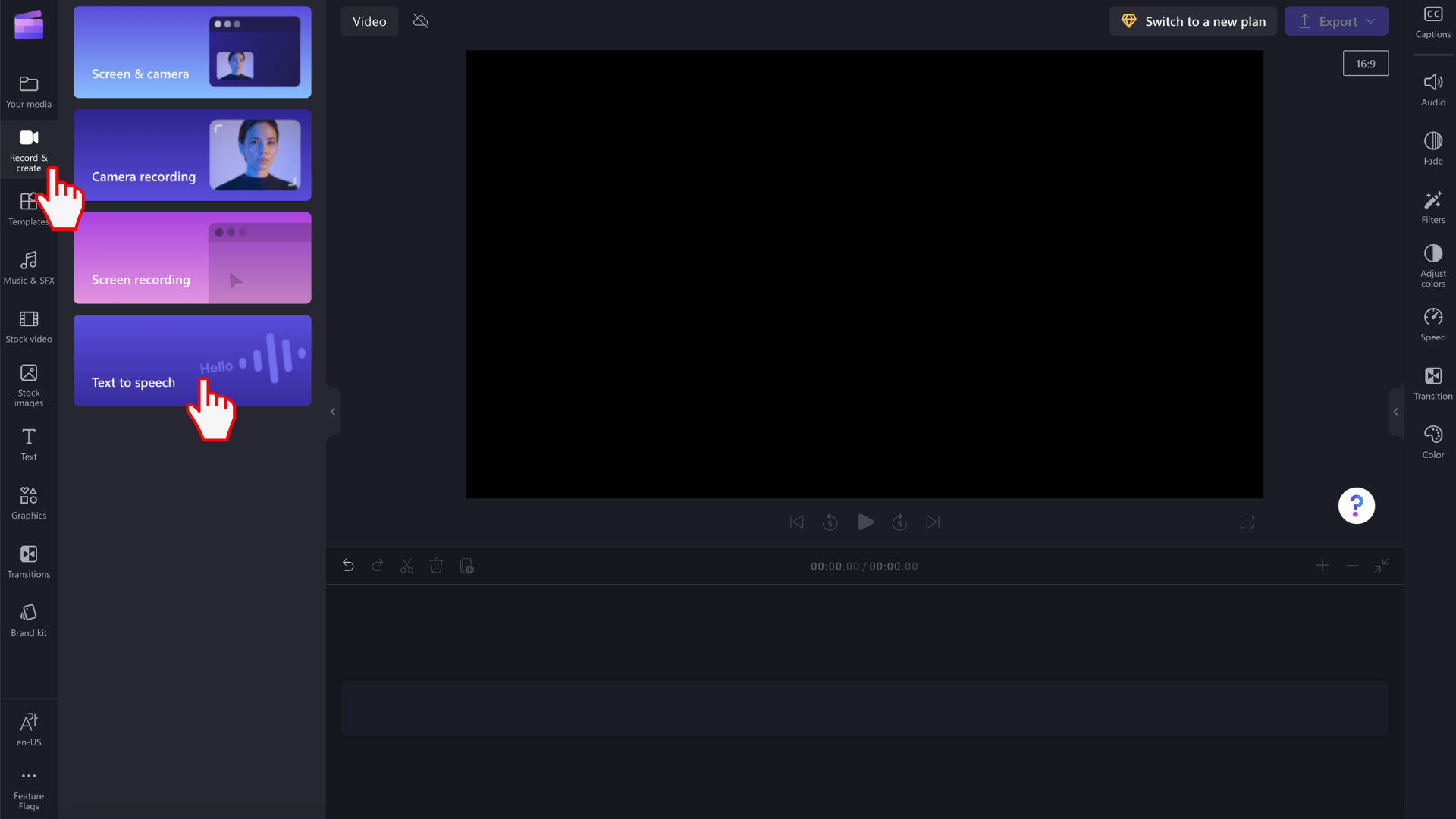
2. Importera din voiceover till Clipchamp
Du kan spela in en voiceover i ett ljudinspelningsprogram och importera ljudfilen med hjälp av knappen Importera media i redigeringsprojektets mediebibliotek. Du kan också dra & släppa ljudfilen från datorn.
De flesta Android- eller Apple-smartphones har ett förinstallerat ljudinspelningsprogram. På en iPhone kallas den röstmeddelanden.
Obs! Om du spelar in en voiceover på telefonen måste filen kopieras till datorn innan du kan lägga till den i Clipchamp. Det här görs enkelt med hjälp av en synkroniseringsfunktion i appen eller till och med genom att skicka filen via e-post till dig själv.
3. Spela in en webbkamera video i Clipchamp, sedan koppla från ljudet
Du kan spela in en voiceover direkt i Clipchamp genom att spela in en webbkameravideo, lägga till det resulterande klippet på projektets tidslinje för redigering och sedan koppla från ljudspåret.
På så sätt har du ett videospår och ett ljudspår på tidslinjen som du kan redigera separat.
4. Spela in ett ljudspår i Clipchamp
Sist inte minst kan du göra en ljudinspelning direkt i ett redigeringsprojekt utan att aktivera webbkameran. Det gör du genom att gå till Spela in & skapa till vänster i gränssnittet och
-
i Clipchamps personliga version väljer du menyalternativet Ljud . På så sätt kan du spela in en voice-over som läggs till som ett ljudspår i projektet.
-
i Clipchamps arbetsversion väljer du alternativet Webbkamera . Där kan du växla till ljudinspelning.










